How To Do: WebDav CardDav und CalDav mit Synology?
-
Steffi -
14. März 2017 um 19:15 -
-
23 Kommentare -
9 Minuten
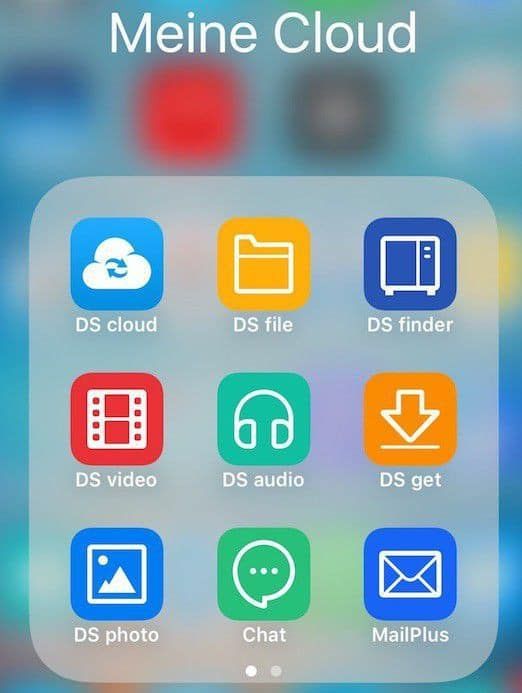
Seit dem Update von Synology für die NAS gibt es jetzt viele einfachere Möglichkeiten, WebDav und HTTPS innerhalb der eigenen Cloud zu gewährleisten.

Was ist WebDav?
Web-based Distributed Authoring and Versioning - Ja super! und nun?
Kurz gesagt, stellt WebDav eine Verbindung zum Benutzer her und dieser kann auf seine Daten zugreifen, als wäre es eine „normale“ Festplatte. Weiterhin ist es die Grundlage für die Protokolle CardDav und CalDAV.
Warum ist WebDav so gut?
Nun ja, einerseits gibt es Internetverbindungen heutzutage fast überall und einer der Vorteile ist, dass es auf das HTTP Protokoll und somit auf Port 80 / 8080 zugreift, welches von den meisten Firewalls nicht blockiert wird und die meisten Betriebssysteme und Smartphones/Tablets können WebDav verstehen.
Das heißt, egal wo Du bist, Du kannst auf Deine Daten zugreifen, solange Du eine Internetverbindung hast.
Setup in Deiner eigenen Cloud (Synology)
Egal welches Setup Du auch haben magst, die wichtigsten Komponenten für die Anbindung sind:
WebStation
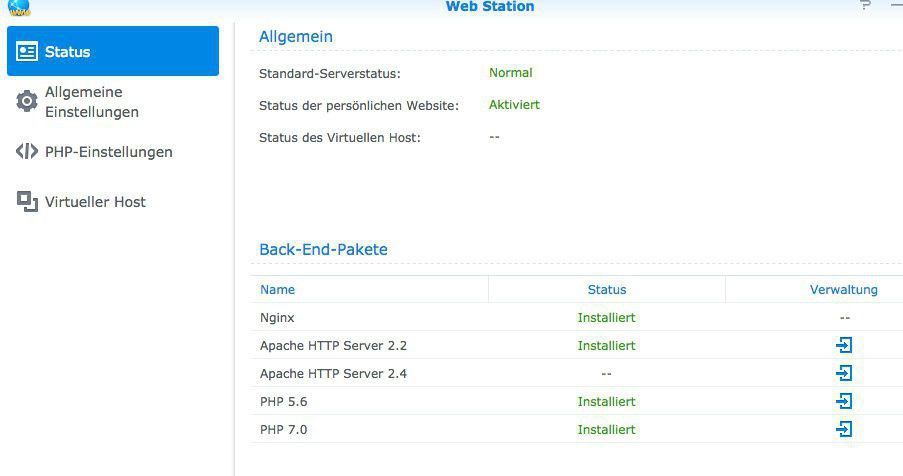
Hier trägst Du die wichtigsten Dinge wie Servertyp z.B. Apache, Nginx und Deine PHP version ein.
Sie ist die Grundlage um überhaupt im lokalem Netzwerk und im Internet mit Deiner eigenen Cloud kommunizieren zu können.- Falls Du noch virtualisieren möchtest, kannst Du unter „Virtueller Host“ noch Deine Einstellungen vornehmen.
- WebDav-Server
Hier werden alle Einstellungen über Deine HTTP oder HTTPS Verbindungen eingestellt und dies ist auch das Kernmodule.
- HTTP oder HTTPS?Ich habe mit HTTP begonnen um zu sehen, ob alles funktioniert und erst danach auf HTTPS, dem sichereren Zugangsweg, umgeschaltet.
Vorsicht bei den erweiterten Einstellungen!
Hier geht es auch darum, wie Dein Server auf Anfragen aus dem Internet reagiert.
Anonymer WebDav stellt immer ein Sicherheitsrisiko dar.
Die Ports
für HTTP und HTTPS habe ich auf einen anderen Wert geändert, als dem Standardwert (80 / 443).
Dies ist wichtig für Deine Portweiterleitung, falls Dein Router die Aufgabe übernimmt, Zugriffe aus dem Internet weiterzuleiten.
Warum muss ich jetzt die Ports ändern?
Es ist einfach eine Sicherheitsmaßnahme oben drauf, einen Port zu verwenden der nicht Standard ist. Somit ist auch gewährleistet, dass mit Deiner IP / DNS oder QuickConnect mit nur dem korrekten Port auf Deine Daten zugegriffen werden kann.
Deine angelegten Benutzer und Ordner müssen „wissen“, dass sie per WebDav verbunden werden können. Daher ist es wichtig diese Änderungen in der Systemsteuerung jeweils zu berücksichtigen und den Benutzern/Ordnern die Berechtigung zu erteilen.
Wie weiß ich ob es funktioniert?
Ein Test in Deinem lokalen Netzwerk wird zeigen, ob die Einstellungen korrekt sind. Verbinde Dich zuerst per HTTP mit Deiner eigenen Cloud von Deinem Computer aus.
Die einfachste Möglichkeit ist, über Netzwerke zu gehen und dort die Verbindung herzustellen.
Funktioniert alles und Du siehst Deine Daten - dann kannst Du auch auf HTTPS umstellen.
Hast Du ein eigenes SSL Zertifikat, welches schon im Standard so installiert ist? Dann wird Dich Dein Computer fragen, ob Du Dich wirklich verbinden möchtest - auf JA klicken und Du solltest alle Deine Daten sehen und bearbeiten können.
Die gleiche Vorgehensweise nutzt Du nun in Deinem Browser z.B.
https://meinserver:2222/Verzeichnis.
Hier wird auch wieder die Sicherheitswarnung angezeigt und danach solltest Du Dich einloggen können.
Hast Du die Synology Apps schon auf Deinem Tablett oder Smartphone installiert?
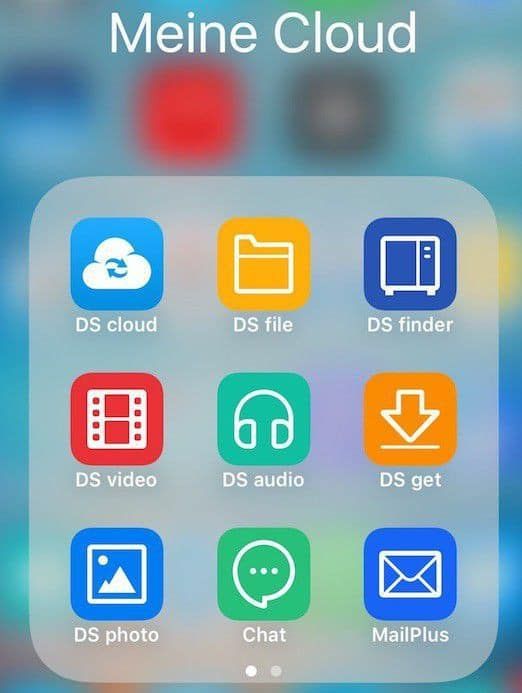
Dann kannst Du ausprobieren, ob Du mit diesen Einstellungen auf Deine Daten zugreifen kannst. Die einfachste Methode ist zuerst die DS File App zu testen.
Sollte etwas scheitern, dann versuche vorerst mit der lokalen IP und dem Port auf Deine eigene Cloud zu kommen z.B. 192.1.188.40:2222.
Funktioniert alles? Super!
Dann hast Du es geschafft und kannst nun Deine Apps und Computer per WebDav verbinden.
Dazu nutzt Du nun Deine DNS-Adresse oder öffentliche IP oder Deine Quickconnect-Kennung mit dem Port, den Du im WebDav - Server hinterlegt hast.
Noch ein Hinweis:
Die gleichnamigen Server bzw. Anwendung innerhalb Deiner eigenen Cloud müssen installiert sein, wie z.B FileStation, VideoStation, NoteStation, PhotoStation etc.
Deine Benutzerberechtigungen solltest Du noch für diese Server auf „Lesen/Schreiben“ stellen, bevor Du probierst zu Synchronisieren. Prüfe auch Deine gemeinsamen Ordner, ob alle Einstellungen vorhanden sind.
Du solltest jetzt in der Lage sein:
- Deine Daten zu sehen und zu bearbeiten
- Notizen zu schreiben
- Deine Photos und Videos zu sehen und abspielen zu können
- Backup von Photos und Videos von Deinen Mobilgeräten ist verfügbar
- Neue Ordner anzulegen
- Dateien aus verschiedenen Mobilprogrammen direkt auf Deine eigene Cloud teilen können.
- Synchronisieren können
Der Kalender
Synology bietet die Möglichkeit Kalender direkt im WebDav Server anzulegen. Dies ist auch die einfachste und unkomplizierteste Methode, um Deine Kalender zu synchronisieren.
CalDav aktivieren und in der Kalenderliste einen Namen und den Speicherort angeben.
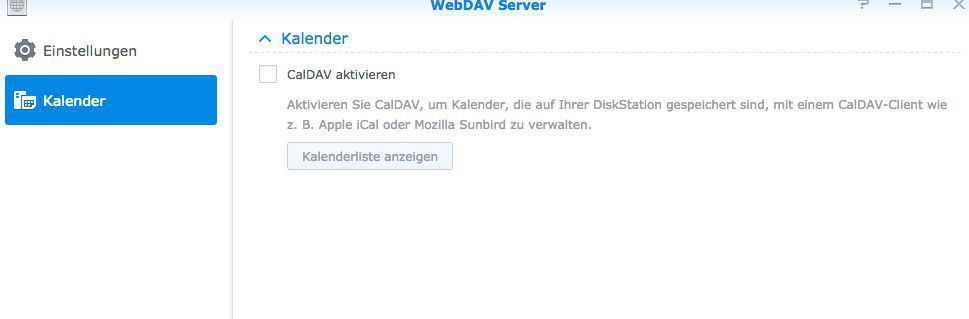
In jedem CalDav fähigen Programm kannst Du Dich jetzt mit Deiner Synology verbinden und Deinen Kalender synchronisieren.
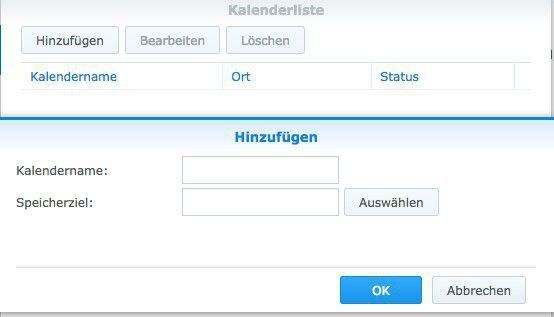
Die Verbindung läuft, wie schon vorher beim WebDav über
http(s)://eigeneCloud/Kalendername.
Gib Deinen Benutzernamen und Passwort ein und Dein Kalender synchronisiert jetzt mit Deiner eigenen Cloud.
Installiere doch noch die Calendar - App Deiner Synology und Du hast Dann ein Webkalender zur Verfügung.
Kontakte
Deine Kontakte kannst Du ganz leicht mit der Anwendung Deiner eigenen Cloud bereitstellen:
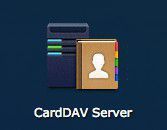
CardDav Server installieren - HTTP und HTTPS Ports einstellen.
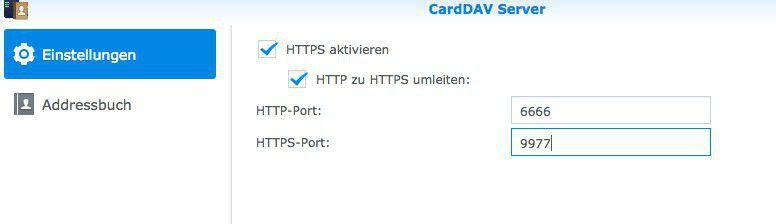
Für die Synchronisierung Deiner Kontakte verwendest Du Deine IP und Deine Zugangsdaten http(s)://eigeneCloud/Kalendername.
Fertig ![]()
Es werden Adressbücher für alle Deine Nutzer automatisch generiert. Du hast die Möglichkeit auch andere Adressbücher zu importieren und dann mit Deinen Geräten zu synchronisieren.
So schwer war das Alles doch nicht oder?
Bei Unstimmigkeiten oder Fragen einfach Bescheid sagen!
Nun ja, die Vorteile liegen auf der Hand:
- schnelles Setup
- nicht viel „basteln“
- Synchroniseren funktioniert.
4 Nachteile, die ich sehe:
- Datensicherheit
Deine Daten werden auf einen gemeinsamen Ordner gespeichert, welchen Du dann vor unbefugten Personen schützen musst. - Datenintegration
Die Daten liegen ganz „brav“ und in Volltext in Deinen Ordner und werden dann synchronisiert. - Benutzerverwaltung
Möchtest Du mehrere Konten z.B. für Freunde, Familienangehörige erstellen? Die einfachste Möglichkeit ist natürlich neue Benutzer in Deiner eigenen Cloud anzulegen. - Sicherheit der eigenen Cloud
Die Benutzerkonten des Kalenders, Kontakte und Deinem NAS sind identisch!
Wenn jemand einmal Dein Kennwort etc. herausfindet, kann er nicht nur auf Deine Kontakte und Kalender zugreifen, sondern auch auf Deine eigenen Cloud!
Die bessere Möglichkeit
Kontakte und Kalenderdaten sollen:
- Separat vom anderen Systemen sein
- Benutzerdaten sollen nicht die von Deiner eigenen Cloud sein
- Daten sollen in der Datenbank aufbewahrt werden
- Anlegen und Verwalten mehrere Benutzerkonten unabhängig vom eigentlichen System
Die Antwort hierauf heisst ein kleines Programm namens Baikal für Synology.
Dieses kleine Programm ermöglicht Dir alle Daten separat in Deiner Datenbank aufzubewahren und über HTTPS zu synchronisieren!
Das Programm für Syology in der Version 0.2.7 und ein Upgrade auf Version 0.4.6, findest Du unterhalb meines Artikels zum Download!
Eine gute Anleitung für ein Upgrade kannst Du hier finden oder direkt hier.
Wie installiere ich das auf meiner Synology?
Vorerst benötigst Du die folgenden Anwendungen:
- php Admin (Datenbankmanager)
- Maria DB (Datenbank).
Falls diese noch nicht auf Deiner eigenen Cloud vorhanden sind, dann installiere diese beiden Pakete als auch Pakete die Dir eventuell angezeigt werden.
Die Einstellungen sind nicht sehr schwierig - hier führt Dich der Installationsassistent durch.
Ganz wichtig - bitte nie das Passwort für MariaDB vergessen oder verlieren!
Nach dem die Grundbasis gelegt ist, kannst Du Baikal installieren.
Gehe zum Paketzentrum - dann auf Einstellungen.
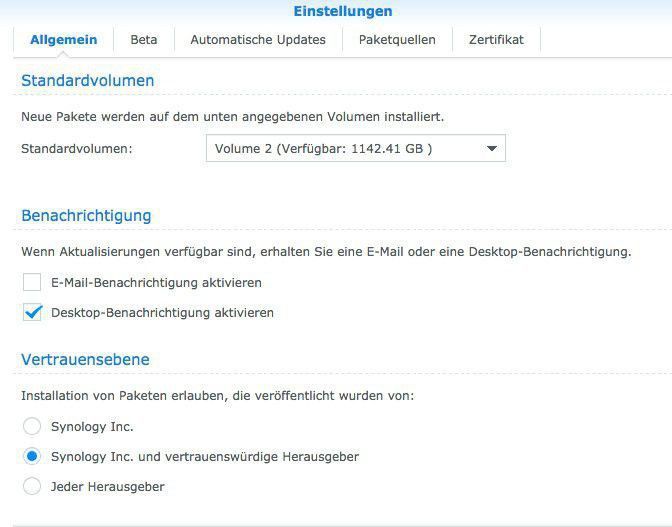
In der Vertrauensebene klickst Du auf „Jeder Herausgeber“ - diese Einstellung kannst und solltest Du später wieder ändern.
Dann gehe zur „Manuellen Installation“ und installiere die Datei mit der Endung spk.
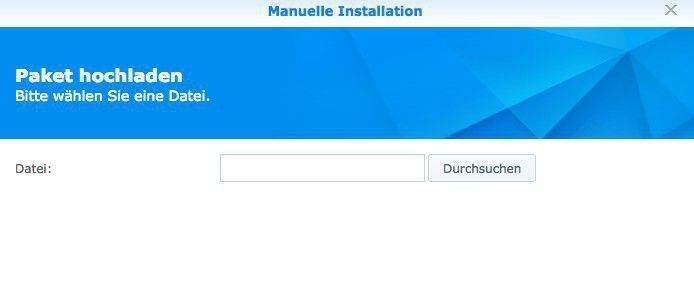
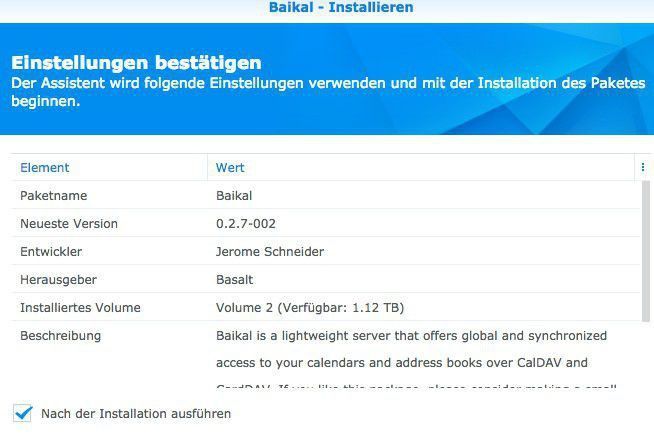
Nach der Installation findest Du ein neues Icon für Baikal auf Deiner Synology.

Hier findest Du auch die weitere Installation:
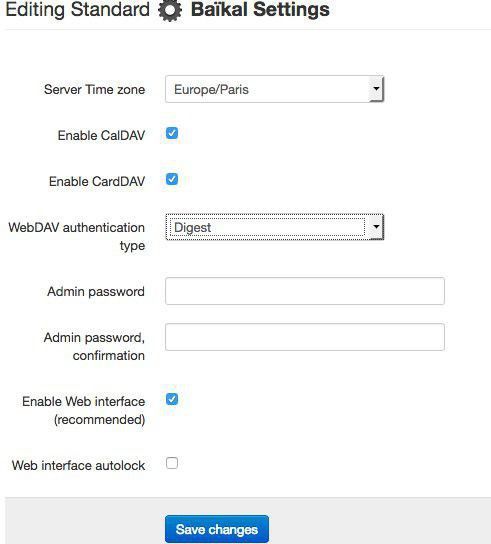
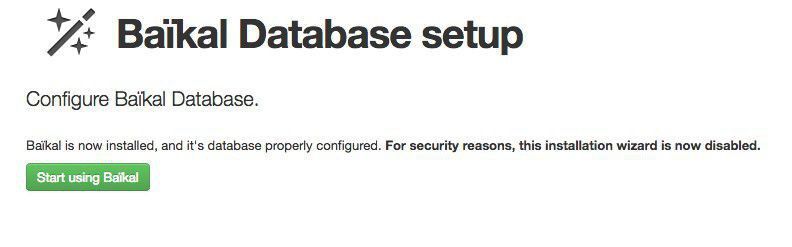
Ganz wichtig ist, dass der Haken für „Use MYSQL“ gesetzt wird.
Nach der Installation kannst Du Dich einfach mit den zuvor angegebenen Passwort anmelden.
Über „User and resources“ kannst Du Die Benutzer erstellen:
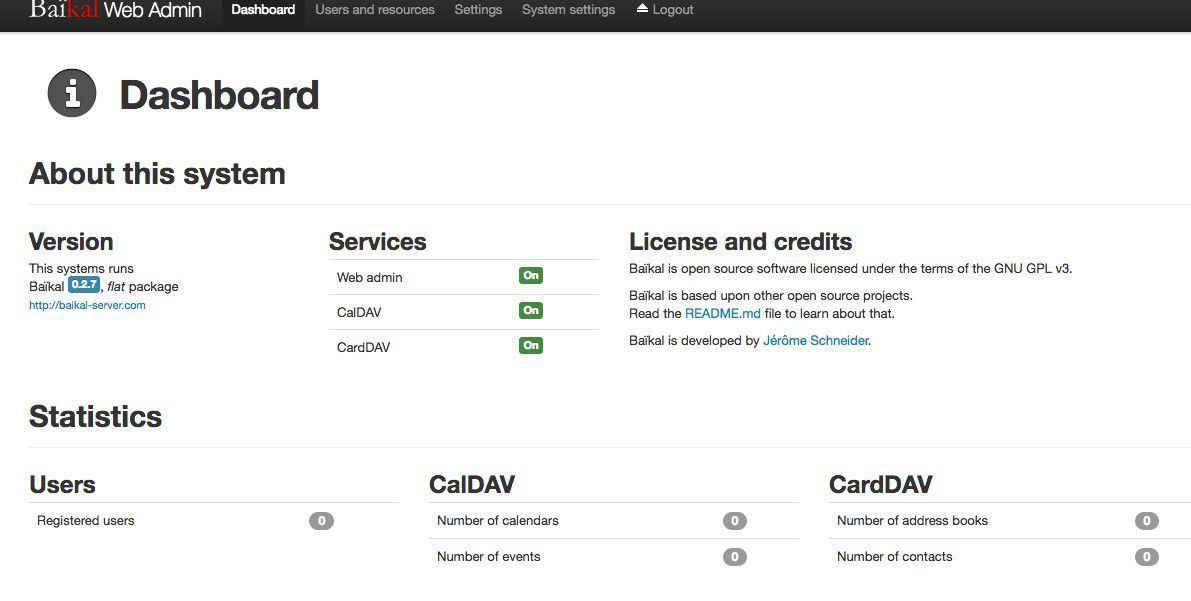
Gebe hierzu die Informationen ein und speichere diese.
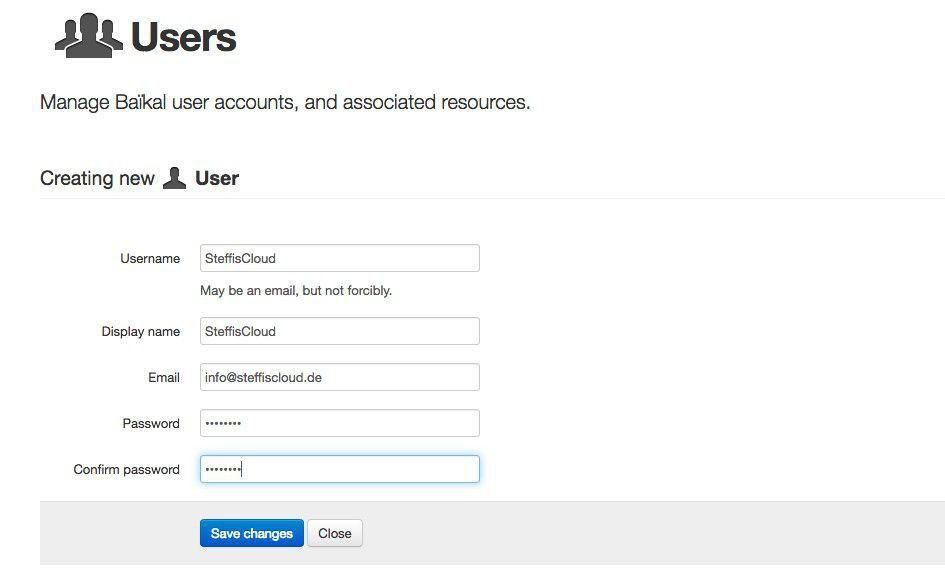
Benutzer sind hier die Zugangsdaten welche für die Synchronisation von Deinen Kalendern und Kontakten ermöglichen.
Wenn der Benutzer erstellt ist, kannst Du - musst aber nicht - die Einstellungen für das Adressbuch und Kontaktdaten erfassen.

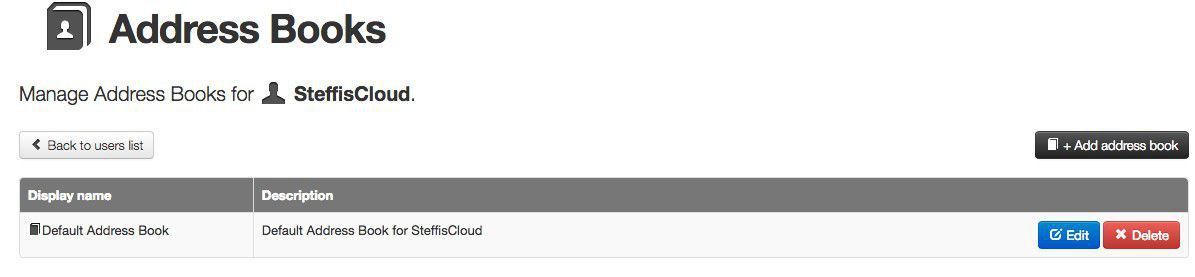
Die Möglichkeit mehrere Kalender oder Adressbücher z.B. Privat und Arbeit zu erstellen ist vorhanden.
All Deine Daten werden in der Datenbank gespeichert und können über HTTPS synchronisiert werden.
Einstellungen in Deinen Programmen und Apps
Um Deine Daten zu synchronisieren wird ein anderes Format benutzt:
Kontakte:
[tt]
https://DeineEigeneCloud:443/baikal/card.php/principals/Benutzername
[/tt]Kalender:
https://DeineEigeneCloud:443/baikal/cal.php/principals/BenutzernameDann Dein Benutzernamen und Kennwort eingeben und synchronisieren lassen.Nun gefällt mir wieder etwas nicht !
Das ist der Port den Baikal nutzt! Port 443 ist nun mal der Standardport für HTTPS so schön so gut.
Um dies zu ändern, verfasse ich eine Portweiterleitung auf meinem Router der eben nicht 443 hat. Die Weiterleitung sieht dann wie folgt aus:
Aus dem Internet mit Port 7754 auf EigeneCloud Port 443 umleiten.
Du solltest nun in der Lage sein:
- Deine Kontaktdaten
- Deine Kalender
- für mehrere Konten und Benutzer zu synchronisieren und das innerhalb Deines Netzwerkes, wie auch außerhalb.
Ein Wort zur Implementation
Ich persönlich habe bei der Erstellung von WebDav, CardDav und CalDav folgendes Prinzip benutzt und bin gut damit gefahren:
- Erstelle ein Netzwerkplan
Schreibe Dir die Ports und Verbindungstypen auf, damit Du später schnell nachsehen kannst.Das ist vor allem dann zu empfehlen wenn Dein Router die Aufgabe der Portweiterleitung übernimmt oder Du verschiedenste Einstellungen auf der Synology gemacht hast. - Teste im lokalem Netzwerk mit HTTP und der lokalen IP-Adresse zu erst
- Teste danach HTTPS im lokalem Netzwerk
- Wenn beide funktionieren, dann erfolgt die Umstellung auf Internet mit HTTP zuerst und danach auf HTTPS
- Teste immer nur eine Anbindung
z.B. zuerst WebDav und die Apps auf den Mobilgeräten lokal und per Internet - Binde CardDav und CalDav dann lokal ein und danach über Internet
Bei dieser Vorgehensweise siehst Du sofort wo ein Haken sein könnte und kannst schnell die Einstellungen ändern und das Problem beheben.
Wichtig ist auch noch, wenn Du eine Firewall hast, dann sehe Dir die erlaubten Ports und Verbindungen an.
Es ist durch aus möglich, dass Deine Firewall die Verbindung blockiert.
Im Übrigen habe ich zwischen den Versionen von Baikal keinen wirklichen Unterschied feststellen können. Da das Upgrade auf Version 0.4.6 wesentlich schwieriger ist empfehle ich allen Einsteigern die Version 0.2.7 zu verwenden.
Diese Setup von WebDav, CardDav und CalDav funktionieren auf allen Geräte und Betriebssysteme welche die Protokolle zulassen, also auch auf Android oder Windows.
Wusstest Du, dass Du Deinen eigenen Chat mit Deiner eigenen Cloud gewährleisten kannst und so sicher vor Mitlauschern bist?
Ich hoffe, ich konnte einen Einblick geben, dass eine Anbindung mit WebDav, CardDav und CalDav nicht so schwierig und vor allem umsetzbar ist.
Hast Du Fragen zu diesem Thema, dann freue ich mich auf Deine Kontaktaufnahme und Deine Kommentare!
Viele Grüße,
Steffi


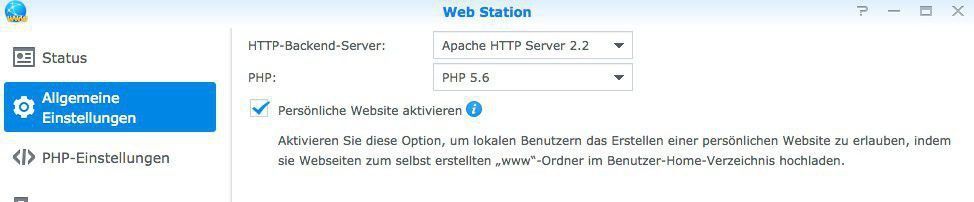
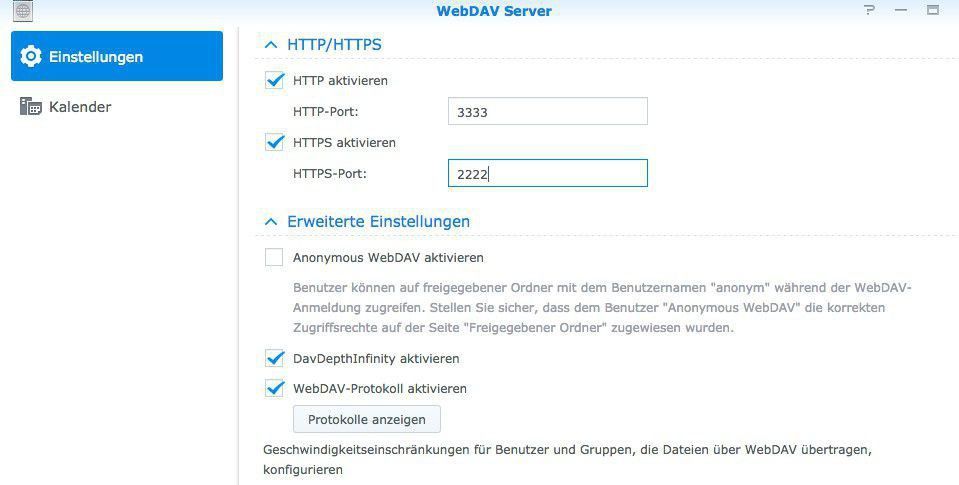

Kommentare 23
Neu erstellte Kommentare unterliegen der Moderation und werden erst sichtbar, wenn sie durch einen Moderator geprüft und freigeschaltet wurden.
Neu erstellte Kommentare unterliegen der Moderation und werden erst sichtbar, wenn sie durch einen Moderator geprüft und freigeschaltet wurden.